7 iOS Mirror Uygulaması: iPad/iPhone Ekranınızda Kablosuz Akış
iPhone veya iPad gibi bir iOS cihazına sahip olmanın birçok harika ve harika avantajı vardır. Bugün size iPhone/iPhone ekranınızı kablosuz olarak yayınlamak için kullanabileceğiniz en iyi 8 iOS Mirror uygulamasını tanıtacağız. iPhone’unuzu kablosuz olarak yayınlamak, onu uzaktan kumanda olarak kullanmak anlamına gelir. iPhone’unuzda ne varsa, Apple TV’nizde veya HD TV’nizde yalnızca avucunuzun içinden izleyebilirsiniz. Yedi uygulamanın her birini, herkesin anlayabilmesi için çok açık ve basit bir şekilde detaylandırmaya çalışacağız.
1. Wonershare MirrorGo
Wondershare MirrorGo işte çok yardımcı olan ekran yansıtma yazılımıdır. Telefondaki bir şey büyük ekranlı bir bilgisayarda kolayca gösterilebilir. Telefonu bilgisayardan tersten de kontrol edebilirsiniz. Cihazın ekran görüntülerini alın ve bunları PC’deki dosyalara kaydedin. Ekran görüntülerini bilgisayarda esnek bir şekilde ele alın.

Wondershare MirrorGo
iPhone/Android’inizi büyük ekran bir PC’ye yansıtın
- Yansıtma özelliği için hem iOS hem de Android sürümleriyle uyumludur.
- Çalışırken iPhone/Android’inizi bir PC’den aynalayın ve ters kontrol edin.
- Ekran görüntüleri alın ve bunları doğrudan PC’ye kaydedin.
- Dosyaları Android’den bilgisayara aktarın.
- Android ekranını kaydedin ve PC’ye veya cihaza kaydedin.
Uyumluluk:
- Android 6.0 ve üstü
- iOS 14, iOS 13, iOS 12/12.3, iOS 11, iOS 10.3, iOS 10, iOS 9 ve önceki [ekran yansıtma özelliği için]
iOS 14, iOS 13 [ters kontrol özelliği için] - Windows 10 / 8.1 / 8 / 7 / Vista / XP
Artıları:
- Çalıştırmak çok kolaydır.
- Akıllı telefonların bir PC’ye yansıtıldıktan sonra ters kontrol edilmesini sağlar.
- MirrorGo’daki ekran yansıtma özelliği ücretsizdir.
- Kayıt için iyi bir video kalitesine sahiptir.
Eksileri:
- Ters kontrol için ödeme yapmanız gerekiyor.
- iPhone yansıtma yalnızca Wi-Fi üzerinden yapılır.
2. Reflektör 2 ve Reflektör 3
Reflector 2, verilerinizi, videolarınızı ve içeriğinizi herhangi bir kablo kullanmadan büyük ekrana aktarmanıza yardımcı olacak harika bir kablosuz yansıtma uygulamasıdır. Bunu kullanarak, avucunuzdan kolayca oyun oynayabilir, film izleyebilir, demolarınızı sunabilir ve çok daha fazlasını yapabilirsiniz. Squirrel LLC tarafından geliştirilen bu akıllı ekran yansıtma uygulamasını mağazadan sadece 14.99 dolara satın alabilirsiniz. Reflektör, onu kullanıcılar arasında çok popüler yapan birçok çekici özelliğe sahiptir. Birden fazla cihaz bağlandığında en iyi düzeni otomatik olarak seçmesini sağlayan Akıllı Düzenlere sahiptir. Başka bir özellik, birden fazla cihaz bağlandığında en önemli olan bir ekranı öne çıkarmanıza olanak tanır. Cihazları, bağlantılarını kesmeden kolayca gizleyebilir ve gösterebilirsiniz. En öldürücü özelliği, yansıtılan ekranı doğrudan YouTube’a gönderebilmenizdir.
İndirebileceğiniz resmi web sitesi http://www.airsquirrels.com/reflector/download/. Kullanmak için birkaç adım içeren çok kullanıcı dostu bir uygulamadır.
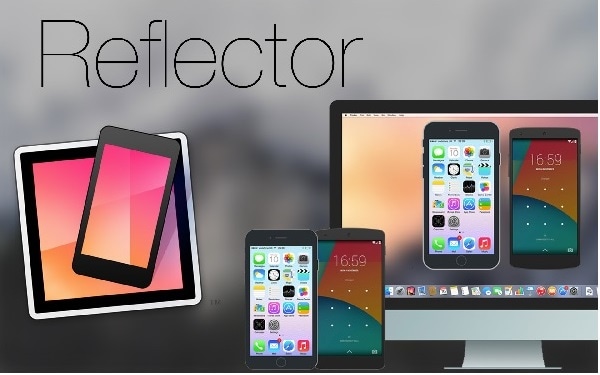
Uyumluluk:
- Reflektör 2:
Robot 4.1 ve üstü - Reflektör 3:
Windows 7, Windows 8 veya Windows 10
macOS 10.10 veya daha yenisi
Artıları:
- Reflektör 2
İPad veya iPhone’unuzu herhangi bir Android cihazında kablosuz olarak görüntüleyebilir. - Reflektör 3
Yansıtılmış cihazları video ve ses ile kaydedebilir.
7 gün boyunca ücretsiz.
Eksileri:
- Reflektör 2
Program çöküyor. Google Play mağazasında düşük puan. - Reflektör 3
Kullanıcı arayüzü sezgisel değil.
Bazı ücretsiz uygulamalarda birçok reflektör özelliği mevcuttur.
3. Yansıtma360
Mirroring 360, yalnızca cihazınızı kaydetmenize değil, aynı zamanda diğer herhangi bir bilgisayar ve büyük ekranla yansıtma ve paylaşmanıza da izin veren harika bir uygulamadır. Cihazınızın ekranını herhangi bir kablo kullanmadan bilgisayar veya projektör ile kolayca paylaşabilirsiniz. Pürüzsüz ve kusursuz yansıtma için birçok harika özelliğe sahiptir. Mirroring 360 her yerde kullanılır: okullarda, kolejde, evde, ofiste ve öğrenci, öğretmen, iş adamı veya ev hanımı fark etmeksizin herkes tarafından. 360’ı yansıtma, sunumlarınızı yansıtmak, sınıf derslerini paylaşmak ve kaydetmek, film izlemek veya oyun oynamak söz konusu olduğunda en iyi alternatif olarak kabul edilir. Tam olarak kullanmak için satın almanız gerekse de 7 GÜNLÜK ÜCRETSİZ DENEME ile test edebilirsiniz. Hem MAC hem de Windows’ta kullanılabilen harika bir yazılımdır. Mirroring 360, farklı cihazlar için farklı sürümlerde gelir. Mirroring 360’ı kullanırken, bilgisayarınızın ve yansıtma aygıtının, iPhone/iPad’in aynı internet ağına bağlı olması gerektiğini unutmayın.
Resmi web sitesinden indirebilirsiniz: http://www.mirroring360.com/.
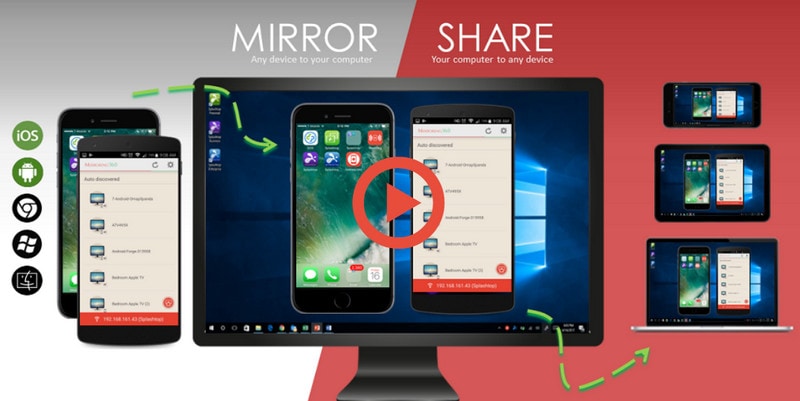
Uyumluluk:
- iPhone (4s veya daha yenisi)
- Android Lollipop (Android 5) veya sonraki cihazlar.
- Windows Vista, 7, 8, 8.1 veya 10
- Mac OS X Mavericks (10.9), OS X Yosemite (10.10), OS X El Capitan (10.11), macOS Sierra (10.12) veya macOS High Sierra (10.13)
Artıları:
- Mirroring360, aynı anda 4 cihaza kadar yansıtabilir.
- Araç çok duyarlı.
- Ne kadar uzun süre kullanırsanız kullanın gecikmez.
Eksileri:
- Her alıcı bilgisayar için lisans satın alınmalıdır.
4. AirServer
Airserver, bazı kolay adımları izleyerek iPhone/iPad ekranınızı PC’nizle hemen paylaşmanıza olanak tanıyan harika bir ekran yansıtma uygulamasıdır. AirServer, dijital dünyamızı geliştirmek için birçok yenilikçi özelliğe sahiptir. Ekran yansıtmanın ardındaki amacınız ne olursa olsun, AirServer onu kullanmaktan gurur duymanızı sağlar. Hem iPhone/iPad’in hem de PC’nin aynı ağ üzerinden bağlanması gerektiğini unutmayın. AirServer ile bilgisayarınızı çok güçlü ve güvenilir bir mirroring alıcısına dönüştürebilirsiniz. Birden fazla platform için geliştirildiği için Windows, Chromebook, Android, Mac ve diğerleri ile uyumludur. Eşsiz özelliği, YouTube’a canlı akışın keyfini çıkarmanızı sağlar. Eğitim, Eğlence, İş, Oyun, Canlı Video Akışı vb. dahil olmak üzere çok amaçlı kullanabilirsiniz.
Bu linkten satın alabilir ve indirebilirsiniz: https://www.airserver.com/Download.
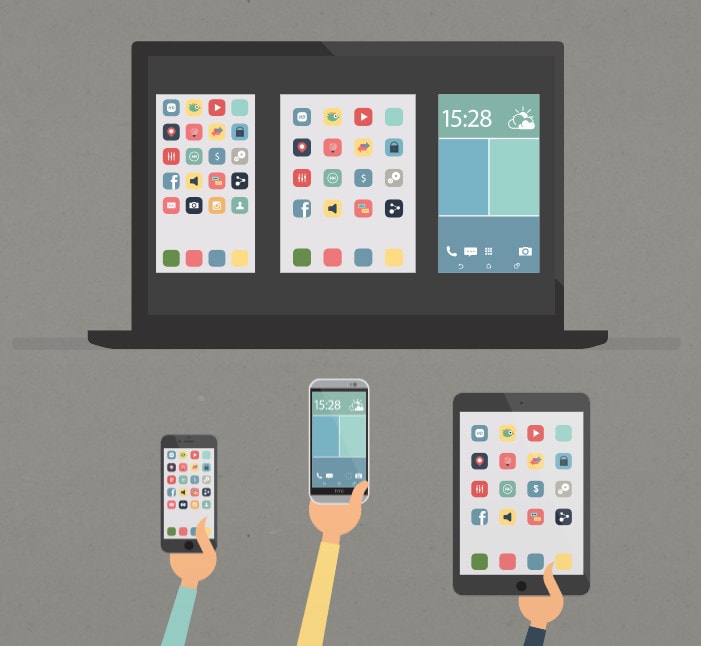
Uyumluluk:
- iPhone 4s’den iPhone X’e
- Windows 7 / 8 / 8.1 / 10
Artıları:
- Pürüzsüz ve kolay kurulum.
- 7 günlük ücretsiz deneme için kullanılabilir.
- Aynı anda birden fazla iOS cihazını PC ekranınıza yansıtmayı destekler.
Eksileri:
- Güçlü, hızlı bir İnternet bağlantısı gerektirir.
- Bazen donma sorunu oluyor.
5. X-Serap
X-Mirage, iPhone/iPad’inizden bir MAC veya Pencereye her şeyi kablosuz olarak yansıtmak için en iyi uygulamadır. MAC ve Windows için en profesyonel Airplay sunucusu olan X-Mirage, iPhone veya iPad’inizdeki içeriği kablosuz olarak başka bir bilgisayara aktarmanıza yardımcı olur. X-Mirage’ı kullanarak herhangi bir iOS cihazının ekranını, videosunu ve sesini tek bir tıklamayla kaydedebilirsiniz. Birden fazla cihazı tek bir bilgisayara veya MAC’a yansıtmanıza ve Airplay alıcıları arasında kolayca tanımlamak için bilgisayarınızı adlandırmanıza olanak tanır. Kaydetmek, yansıtmak ve paylaşmak hiç bu kadar kolay olmamıştı. MAC ve PC’nizi bir Airplay alıcısına dönüştüren X-Mirage, uygulamaları, oyunları, fotoğrafları, videoları, sunumları ve çok daha fazlasını büyük ekranda yansıtmanızı sağlar. X-Mirage o kadar kullanıcı dostu bir uygulamadır ki kolayca yükleyebilir ve herhangi bir sorun yaşamadan kullanabilirsiniz.
Resmi web sitesini veya hem MAC hem de Windows için bu indirme bağlantısını ziyaret edin: https://x-mirage.com/download.html indirmek için.

Uyumluluk:
- iPhone 4s’den iPhone X’e
- Windows 10, 8.1, 8, 7, Vista, XP
- MacOS X Kar Leoparı – MacOS Mojave
Artıları:
- Kullanımı kolay bir arayüze sahiptir.
- Kaliteli videolar çekiyor.
Eksileri:
- Tamamlanmış özellikleri kullanmak için ödeme yapmanız gerekir.
6. Yalnız Ekran
LonelyScreen, PC/MAC için bir AirPlay Alıcısıdır. iPhone veya iPad’inizi Windows veya Mac OS bilgisayarlarına yansıtmak ve yayınlamak için basit bir uygulamadır. Bu araç dersler, sunumlar, oyun oynama vb. sırasında verimlilik sağlar. Tüm yansıtma ve akışlar kablolu veya kablosuz olarak gerçekleşir. Bir öğretici veya eğitici videolar için bir ekran kaydedebilirsiniz. Yapmanız gereken tek şey LonelyScreen uygulamasını PC’ye kurmak. Ardından, aynı ev ağına bağlandıklarından emin olun.
İşte indirmesi için link: https://www.lonelyscreen.com/download.html.

Uyumluluk:
- iPhone 4S veya daha yenisi.
- Win10, Win8/8.1, Win7, Vista, Windows 2000, Windows Server 2003.
Artıları:
- Yapılandırması kolaydır.
Eksileri:
- WLAN ile daha iyi çalışır.
- Müşteri desteğinden e-posta yanıtı almak yavaş.
- Telefon desteği sağlamaz.
7. iPhone/iPad Kaydedici
Şimdi sizi harika bir ekran kayıt uygulaması olan Apowersoft iPad/iPhone Kaydedici ile tanıştıracağız. iPhone/iPad ekranınızı kaydetmeniz ve yansıtmanız için size harika bir yol sunar. Ekran yansıtma için her iki cihazınızı da aynı ağa bağlamanız gerekir. Yüklemek için bir başlatıcı dışında kullanmak için herhangi bir Java Uygulamasına ihtiyacınız yoktur. Apowersoft, hem Android hem de iOS cihazlar için geliştirilmiştir. Resmi web sitesinden ücretsiz olarak indirebilirsiniz. Seveceğiniz birçok öldürme özelliğine sahip olduğu için iPhone/iPad’inizi bilgisayarınıza yansıtmayı en kolay hale getirdi.
İşte ziyaret edebileceğiniz bağlantı: http://www.apowersoft.com/.
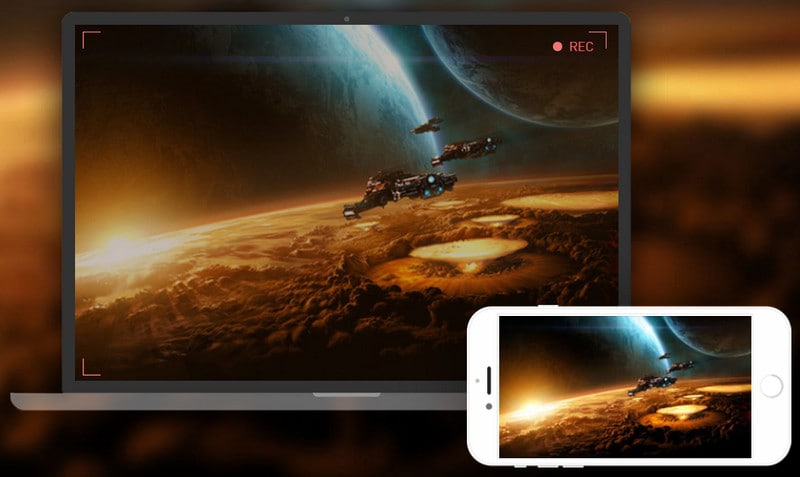
Uyumluluk:
- iOS 8.0 veya üstü. iPhone, iPad ve iPod touch ile uyumludur.
Artıları:
- Hem Windows hem de Mac OS bilgisayarda çalışır.
- Video kaliteli.
Eksileri:
- Airplay aracılığıyla yansıtma yaptığınızda bazen videodaki sesi duyamayabilir.
Bu makaleyi okuduktan sonra iPhone ve iPad için ekran yansıtma için geliştirilen farklı uygulamaları öğrendik. Bu yansıtma uygulamalarını kullanarak iPhone/iPad’imizden kablosuz olarak içerik aktarabiliriz.
SSS: Mirror Uygulamaları hakkında Daha Fazla Bilgi Edinin
1. Ekran aynası ücretsiz mi?
Ekran yansıtma, Wondershare MirrorGo’nun ücretsiz sürümünde mevcuttur. Diğer bazı uygulamalarda, Relector 7, Airserver vb. gibi 3 günlük ücretsiz deneme sürümü sunar.
2. Telefondaki ayna nerede?
Android telefonlarda, bildirim paneline gidin ve ‘Ekran Paylaşımı’ veya benzeri bir seçeneği bulun. iPhone’da ‘Ekran Yansıtma’ Denetim Merkezi altındadır.
3. Android telefonumu bilgisayardan nasıl kontrol edebilirim?
MirrorGo’yu kullanarak Android ekranınızı PC’ye yansıttıktan sonra Android telefonunuzu kontrol etmek kolaydır. İlk olarak, bilgisayara MirrorGo’yu yükleyin. İkinci olarak, bir veri kablosu kullanarak Android’i MirrorGo’ya bağlayın. Üçüncüsü, Android’de USB hata ayıklamasını etkinleştirin. Tamamlandı. Artık telefon ekranını görebilir ve PC’den kontrol etmek için fare ve klavyeyi kullanabilirsiniz.
En son makaleler